NEC MultiSync® LCD2010X BK Manuel utilisateur
PDF
Télécharger
Document
F-1 Introduction au moniteur NEC MultiSync LCD2010X English Introduction au moniteur NEC MultiSync LCD2010X Toutes nos félicitations pour votre acquisition du moniteur “true color” NEC MultiSync LCD2010X! Deutsch Technologie ambix Français Technologie des entrées doubles permettant une entrée analogique et une entrée numérique à partir du même connecteur (DVI-I) ainsi qu’un soutien analogique supplémentaire depuis un connecteur VGA 15 fiches conventionnel. Garantit la compatiblité de la technologie MultiSync conventionnelle avec les entrées analogiques et la compatibilité numérique des TMDS (Signal différentiel à transition minimisée) pour les entrées numériques. Les interfaces numériques à base TMDS comprennent DVI-D, DFP et P&D. DVI-I Español Interface intégré agrée par le Digital Display Working Group (DDWG) qui permet le raccordement de connecteurs analogiques et numériques à la même sortie. Le symbole “I” représente l’intégration analogique et numérique. La partie numérique est à base TMDS. DVI-D Italiano Sous-ensemble de DVI numérique uniquement, agrée par le Digital Display Working Group (DDWG), pour connexions numériques entre ordinateurs et périphériques de visualisation. Ce connecteur est uniquement numérique et ne permet pas le soutien analogique. Avec ce raccordement numérique uniquement à base TMDS, un simple adaptateur est nécessaire pour la connexion entre ce DVI-D et d’autres connecteurs numériques à base TMDS comme les DFP et P&D. DFP Appendix Digital Flat Panel (Ecran plat numérique) - Interface entièrement numérique pour signal d’écran plat compatible avec DVI. Avec ce raccordement numérique uniquement à base TMDS, un simple adaptateur est nécessaire pour la connexion entre ce DFP et d’autres connecteurs numériques à base TMDS comme les DVI et P&D. CN971B/LCD2010X/7A812101 66 00.8.30, 2:25 PM Introduction au moniteur NEC MultiSync LCD2010X F-2 Deutsch Plug and Display (Affichage immédiat) - Norme VESA pour les interfaces des écrans plats numériques. Plus solide qu’un DFP, ce connecteur permet d’autres options depuis le connecteur du signal (USB, vidéo analogique et IEEE-1394-995 par exemple). Le comité VESA reconnaît DFP comme un sous-ensemble de P&D. Avec ce connecteur à base TMDS (pour fiches d’entrée numérique), un simple adaptateur est nécessaire pour la connexion entre ce P&D et d’autres connecteurs numériques à base TMDS comme les DVI et DFP. English P&D NuCycle Plastique Technologie à vision grand angle Permet à l’utilisateur d’observer le moniteur à partir de n’importe quel angle (160 degrés), dans n’importe quel sens – Portrait ou Paysage. Offre des angles de vision complets de 160˚ haut, bas, gauche ou droit. Constitue la solution idéale pour les environnements qui nécessitent une image de haute qualité et un encombrement et un poids limités. L’encombrement réduit et le faible poids du moniteur permettent de le déplacer ou de le transporter rapidement d’un point à un autre. Vous permet de régler les couleurs sur l’écran et de définir la précision des couleurs de votre moniteur suivant toute une gamme de standards. Réglages OSM (On-Screen Manager) Italiano Système de contrôle des couleurs Español Encombrement réduit Français Un composé spécial de la silicone pour la résine PC, qui est extrêmement résistant au feu, aussi bien que sécuritaire et sans danger pour l’environnement. Vous permettent de régler rapidement et facilement tous les éléments de votre image écran à l’aide de menus simples à utiliser. Appendix CN971B/LCD2010X/7A812101 67 00.8.30, 2:25 PM F-3 Introduction au moniteur NEC MultiSync LCD2010X English Caractéristiques ErgoDesign Deutsch L’ergonomie est poussée pour améliorer l’environnement de travail, protéger la santé de l’utilisateur et induire des économies. Les exemples incluent les differents controles de l’OSM pour un reglages rapide et facile de l’image, un pied articule pour une configuration de l’angle de vue, une embase reduite et une conformite aux normes MPR2 et les recommandations TCO en ce qui concerne les emissions basse frequences. Support pivotant Français Permet à l’utilisateur de régler l’orientation du moniteur de manière à l’adapter le mieux possible à l’application utilisée, soit Landscape pour les documents larges ou Portrait afin d’avoir la possibilité d’observer une page entière sur l’écran à un moment précis. L’orientation Portrait est également parfait pour les conférences vidéo à grand écran. Plug and Play Español La solution Microsoft avec le système d’exploitation Windows facilite la configuration et l’installation en permettant au moniteur d’envoyer directement ses caractéristiques (comme la taille de l’écran et les résolutions supportées) à votre ordinateur, optimisant ainsi automatiquement les performances de l’affichage. Système IPM (Intelligent Power Manager) Italiano Fournit des méthodes innovantes d’économie de courant qui permettent au moniteur de passer dans un mode à faible consommation électrique lorsqu’il est sous tension sans être utilisé, ce qui économise les deux tiers du coût de la consommation électrique du moniteur, réduit les émissions et diminue le coût de la climatisation du local. Technologie multifréquences Appendix Règle automatiquement le moniteur sur la fréquence de balayage de la carte vidéo, ce qui procure un affichage à la résolution requise. Caractéristique FullScan Vous permet d’utiliser toute la surface de l’écran avec la plupart des résolutions, ce qui agrandit l’image de façon significative. CN971B/LCD2010X/7A812101 68 00.8.30, 2:25 PM Introduction au moniteur NEC MultiSync LCD2010X F-4 DVI/Sub-D Français Dispose d’une double entrée vous permettant de connecter le moniteur à un premier système avec le câble DVI fourni et à un autre à l’aide d’un câble D-Sub standard (non inclus). Vous pouvez alors commuter d’un ordinateur à l’autre par une simple touche sur un bouton du panneau de commande avant. Deutsch Permet à l’utilisateur de raccorder son moniteur MultiSync à n’importe quel autre bras ou baie de montage à Standard VESA. Permet de monter le moniteur sur un mur ou un bras à l’aide de n’importe quel autre dispositif compatible. English Interface de montage au standard VESA Español Italiano Appendix CN971B/LCD2010X/7A812101 69 00.8.30, 2:25 PM F -5 Contenu de la boîte English Contenu de la boîte Le contenu de la boîte de votre nouveau moniteur MultiSync LCD doit être le suivant : Deutsch Français Câble vidéo (DB15 mâle à DVI) Español Câble vidéo (DVI-D à DVI-D) MultiSync LCD2010X moniteur Italiano – NEC MultiSync LCD2010X (modèle LH-20S01/LH-20S01-BK) – Cordon secteur – Câble vidéo (DB15 mâle à DVI) – Câble vidéo (DVI-D à DVI-D) – Manuel de l’utilisateur. – Logiciel d’installation du LCD NEC, logiciel Pivot et autres fichiers utiles. Appendix Utilisez la boîte et les matériaux d’emballage originaux pour transporter ou expédier ce matériel. CN971B/LCD2010X/7A812101 70 00.8.30, 2:25 PM Utilisation recommandée F-6 English Utilisation recommandée • Une ventilation adéquate est nécessaire autour du moniteur pour pouvoir évacuer convenablement la chaleur. Ne bouchez pas les orifices de ventilation et ne placez pas le moniteur près d’un radiateur ou d’autres source de chaleur. Ne posez aucun objet sur le moniteur. • Ne versez aucun liquide dans le coffret et n’utilisez jamais votre moniteur près de l’eau. • N’introduisez aucun objet dans les fentes du coffret étant donné que ceux-ci risquent alors de toucher des éléments sous haute tension, ce qui peut causer des lésions graves ou fatales, ou des décharges électriques, un incendie ou une panne. • Ne placez aucun objet lourd sur le cordon secteur. Un cordon endommagé peut causer une décharge électrique ou un incendie. • Ne placez aucun objet sur le moniteur et n’utilisez pas le moniteur à l’extérieur. • Ne placez pas ce produit sur un support ou une table inclinés ou instables, étant donné que le moniteur risque alors de tomber, ce qui endommagerait le moniteur sérieusement. • Utilisez le moniteur dans un endroit propre et sec. • Manipulez le moniteur avec précaution pendant le transport. A cette fin, conservez les matériaux d’emballage. CN971B/LCD2010X/7A812101 71 00.8.30, 2:25 PM Appendix La position optimale du moniteur est obtenue en l’orientant dans la direction opposée à celle des rayons du soleil. Italiano • Español N’OUVREZ PAS LE MONITEUR. Il ne contient aucune pièce pouvant être réparée par l’utilisateur. En l’ouvrant, vous vous exposeriez au risque de décharges électriques dangereuses ou autres. Faites appel à un mainteneur qualifié pour tout ce qui concerne la maintenance. Français • Deutsch Pour des performances optimales, prenez les éléments suivants en considération pour installer et utiliser le moniteur couleur MultiSync LCD2010X. F-7 Utilisation recommandée English Deutsch Français Español Italiano Appendix • Saisissez le cordon secteur par sa fiche pour le débrancher de la prise de courant. Le moniteur doit être installé près d’une prise de courant facilement accessible. • L’intérieur du tube fluorescent à l’intérieur du moniteur contient du mercure. Suivez les lois ou règles appliquées dans la région où vous résidez pour jeter le tube de manière correcte. • Nettoyez la surface du moniteur LCD avec un chiffon non pelucheux et non abrasif. N’utilisez pas de liquide de nettoyage, de produit nettoyant pour vitres ou de papier de soie. • Pour des performances optimales, laissez préchauffer l’appareil pendant 20 minutes. • N’affichez pas une image fixe pendant une longue période afin d’éviter une persistance de l’image sur l’ecran. • Evitez d’exercer toute pression sur la surface du moniteur LCD. • Déconnectez votre moniteur de la prise murale immédiatement et consultez un personnel technique qualifié dans les circonstances suivantes: • Lorsque le cordon secteur est endommagé. • Si le liquide a été répandu ou un objet est tombé à l’intérieur du moniteur. • Si le moniteur a été exposé à la pluie ou à l’eau. • Si le verre est cassé. Fragile. • Si le moniteur est tombé ou le coffret est endommagé. • Si le moniteur ne fonctionne pas correctement en suivant les instructions de mise en marche. • Ne pas courbez la ficelle de puissance. • N’utiliser pas l’écran aux hautes températures, humidité, dans un espace poussiéreux ou onctueux. • Ne pas couvrir l’ouverture sur l’écran. • Si l’écran est cassé, évitez de vous trouver au contact avec le cristal liquide. CN971B/LCD2010X/7A812101 72 00.8.30, 2:25 PM Utilisation recommandée F-8 Reposez vos yeux régulièrement en fixant un objet situé à 6 m de distance au moins. • Orientez le moniteur suivant une direction perpendiculaire aux fenêtres ou aux autres sources lumineuses pour minimiser les éblouissements et les reflets. Réglez l’angle de basculement du moniteur de façon à éviter que les lumières du plafond ne se reflètent sur l’écran. • Utilisez un filtre anti-reflets si les lumières réfléchies vous empêchent de voir correctement votre écran. • Réglez la luminosité et le contraste du moniteur pour améliorer la lisibilité. • Utilisez un accessoire porte-document placé près de l’écran. • Placez directement en face de vous ce que vous utilisez le plus (l’écran ou le document de référence), pour minimiser les rotations de la tête pendant la frappe. • Faites contrôler régulièrement votre vue. CN971B/LCD2010X/7A812101 73 00.8.30, 2:25 PM Appendix • Italiano Votre moniteur doit être placé à une distance comprise entre 40 et 70 cm de vos yeux. La distance optimale est 61 cm pour le MultiSync LCD2010X. Español • Français Réglez la hauteur du moniteur de façon à ce que le haut de l’écran soit situé à la hauteur des yeux ou juste en dessous. La direction de votre regard doit être légèrement inclinée vers le bas lorsque vous regardez le centre de l’écran. Deutsch • English UN POSITIONNEMENT ET UN REGLAGE CORRECTS DU MONITEUR PEUVENT REDUIRE LA FATIGUE OCULAIRE ET CELLE AFFECTANT LES EPAULES ET LE COU. CONTROLEZ LES ELEMENTS SUIVANTS LORSQUE VOUS POSITIONNEZ LE MONITEUR : F-9 Installation English Installation Connexion à un ordinateur de type PC Deutsch Le moniteur couleur MultiSync LCD2010X complète les ordinateurs compatibles PC. Votre système a l’une des deux configurations suivantes : – le contrôleur vidéo est intégré à la carte mère de l’ordinateur, – le contrôleur vidéo se présente sous la forme d’une carte d’affichage (appelée quelquefois carte graphique ou adaptateur vidéo). Français Les deux configurations comportent un connecteur vidéo (ou un “CRT PORT” sur les ordinateurs portables). Si vous n’êtes pas certain de reconnaître le connecteur vidéo, référez-vous au manuel de votre ordinateur ou de votre carte graphique. Pour connecter le MultiSync LCD2010X à votre système, suivez les instructions suivantes : Español 1. Eteignez votre ordinateur. 2. Sur un PC avec sortie numérique DVI: Raccordez le câble de signal DVI-D à DVI-D au connecteur de la carte d’affichage de votre système (Figure A.1). Serrez toutes les vis. Italiano Sur un PC avec sortie analogique: Connectez le câble vidéo DB15 mâle à DVI au connecteur de la carte graphique de votre système (Figure A.2). Pour connecter un deuxième PC avec sortie analogique, connecter un câble vidéo avec une DB15 à chaque extrémité (non fourni) au connecteur de la carte vidéo de votre système. Appendix Sur un Mac: Raccordez l’adaptateur de câble Macintosh du MultiSync LCD2010X à l’ordinateur (Figure B.1). Fixez le miniconnecteur D-SUB à 15 broches du câble de signal approprié sur l’adaptateur de câble Macintosh du MultiSync LCD2010X (Figure B.1). Note: Certains systèmes Macintosh n’exigent pas l’emploi d’un adaptateur de câble. CN971B/LCD2010X/7A812101 74 00.8.30, 2:25 PM Installation F - 10 REMARQUE: Une mauvaise connexion des câbles peut entraîner un dysfonctionnement, réduire la qualité et endommager les composants du module LCD et/ou réduire la durée de service du module. Deutsch Replacez le cache connecteur. English 3. Retirez le cache connecteur. Connectez le câble vidéo DVI au connecteur à l’arrière du moniteur. Connectez le câble vidéo à 2 DB15 (non fourni) au connecteur à l’arrière du moniteur. Placez le câble vidéo (Figure C.1). 4. Connectez le câble d’alimentation à l’arrière du moniteur et branchez l’autre extrémité dans une prise du secteur (Figure C.1). 6. Pour terminer l’installation du moniteur LCD MultiSync, utilisez les commandes OSM suivantes : Français 5. Allumez le moniteur (Figure D.1) et l’ordinateur. • Réglage automatique du contraste (entrée analogique seulement) • Réglage automatique (entrée analogique seulement) Utilisation d’un casque 1. Connectez le câble audio à la borne d’entrée audio “Line-in” et l’autre extrémité à la borne de sortie audio de l’ordinateur CN971B/LCD2010X/7A812101 75 00.8.30, 2:25 PM Appendix 2. Vous pouvez connecter un casque à la sortie “Headphones” sur le côté droit du moniteur (Figure E.1). Un casque peut se trouver chez n’importe quel revendeur d’appareils électronique. Italiano Note: Si vous avez des problèmes en ce qui concerne la configuration, reportez-vous à la section dépannage de ce manuel. Note: Pour l’installation et le fonctionnement de ce programme, veuillez consulter le Manuel d’utilisation dans la boîte de CD de programme de configuration NEC LCD. Español Reportez-vous à la section Boutons de réglage de ce mode d’emploi pour une description complète des commandes OSM. F - 11 Installation English Deutsch Français Figure A.1 Figure A.2 Español Adaptateur de câble Macintosh (non fourni) Italiano Appendix CN971B/LCD2010X/7A812101 Les Macintosh G3 ou G4 ne Figure B.1 76 nécessitent pas d’adaptateur de câble Macintosh 00.8.30, 2:25 PM Installation F - 12 English Couvercle de connecteurs Deutsch DVI Mini Câble d’alimentation Français D-SUB Español Figure C.1 Italiano Commutateur d’alimentation CN971B/LCD2010X/7A812101 77 00.8.30, 2:25 PM Appendix Figure E.1 Figure D.1 F - 13 Installation English Lever et baisser l’écran du moniteur Le moniteur peut être élevé ou baissé pour les modes Portrait ou Paysage (Landscape). Deutsch Pour élever ou baisser l’écran, placez les poignées de chaque côté du moniteur et soulevez ou baissez vers la position désirée (Figure RL.1). Rotation de l’écran Avant de le tourner, l’écran doit être levé en position supérieure afin d’éviter que l’écran heurte la table ou que vous vous coinciez les doigts. Français Pour élever l’écran, placez les poignées de chaque côté du moniteur et soulevez jusqu’à la position la plus haute (Figure RL.1). Pour faire pivoter l’écran, placez une main de chaque coté du moniteur et tournez dans le sens des aiguilles d’une montre pour passer du mode paysage au mode portrait ou inversement pour le mode portrait au mode paysage (Figure R.1). Español Pour changer l’orientation du menu OSM du mode paysage au mode portrait, appuyer sur le bouton “Reset” sans afficher le menu OSM. Incliner et pivoter Saisissez le moniteur des deux côtés et réglez l’inclinaison et la position souhaitées (Figure TS.1). Enlever le support du moniteur pour le montage Italiano Pour préparer le moniteur à différents types de montage: 1. Déconnecter tous les câbles. 2. Placez les poignées de chaque côté du moniteur et soulevez jusqu’à la position la plus haute (Figure RL.1). Appendix 3. Placez le moniteur la face vers le bas sur une surface nonabrasive (Placez l’écran sur une plate-forme de 55 mm de manière que le support soit parallèle à la surface) (Figure S.1). " avec son index et simultanément 4. Appuyer sur la portion " faire glisser le couvercle inférieur du support. (Figure S.2) Ensuite, soulever le support, retirer le couvercle inférieur du support, puis effectuer le retrait du couvercle supérieur du support. (Figure S.3) CN971B/LCD2010X/7A812101 78 00.8.30, 2:25 PM Installation F - 14 English Deutsch Figure RL.1 Français Español Figure R.1 Italiano Appendix Figure TS.1 CN971B/LCD2010X/7A812101 79 00.8.30, 2:25 PM F - 15 Installation English Replacer le support dans sa position d’origine, retirer les 4 vis qui maintiennent le moniteur sur son support, et soulever l’assemblage du support. (Figure S.4) Deutsch 5. Faites le contraire des operations ci-dessus pour revenir a la configuration standard. REMARQUE: utiliser uniquement une méthode de montage compatible VESA. Français 55mm Figure S.1 Español 4 3 1 Italiano Figure S.2 Figure S.3 2 Figure S.4 Appendix Attention: Pour satisfaire les exigences de sécurité, le moniteur doit être monté sur un bras garantissant la stabilité nécessaire en tenant compte du poids de l’appareil. Ce moniteur LCD ne doit être utilisé qu’avec un bras approuvé (Norme GS par exemple). CN971B/LCD2010X/7A812101 80 00.8.30, 2:25 PM Boutons de réglage F - 16 English Boutons de réglage Réglages OSM EXIT CONTROL DVI / D-SUB OSM PROCEED RESET Menu principal Quitte les réglages OSM. EXIT CONTROL / CONTROL / PROCEED REMARQUE: Lorsque l’on appuie sur RESET, une fenêtre d’alerte apparaît pour permettre d’annuler la demande d’initialisation en appuyant sur la touche EXIT. CN971B/LCD2010X/7A812101 81 00.8.30, 2:25 PM Appendix RESET: Italiano Sous-menu Revient au menu principal des réglages OSM Déplace la zone de Déplace la zone de surbrillance vers le haut ou surbrillance vers le haut ou le bas pour sélectionner l’un le bas pour sélectionner l’un des réglages. des réglages. Déplace la zone de Déplace la barre dans le surbrillance à gauche/droite sens + ou - pour augmenter bas pour sélectionner les ou diminuer la valeur. menus de commande. Aucune fonction. Active le Réglage Appuyez sur PROCEED automatique. Dans le mode pour activer l’ajustament Outils et Informations, automatique. ouvre une autre fenêtre. Initialisation de la zone en Initialise tous les réglages surbrillance sur le menu de inclus dans la zone en commande aux réglages surbrillance du menu. d’usine. Español Pour accéder au menu d’aide à l’écran OSM, appuyez sur n’importe quelle touche de commande ( , , , ). Pour mettre le son en sourdine, appuyer sur la touche EXIT. Pour commuter le gestionnaire de menu OSM entre les modes Paysage et Portrait, appuyez sur la touche RESET. Pour changer le signal d’entrée du DVI/D-SUB, appuyez sur le bouton PROCEED. REMARQUE: Le menu OSM doit être fermé pour pouvoir changer l’orientation, utiliser la suppression d’image et changer le signal d’entrée DVI/D-SUB. Français Les boutons de réglage OSM situés sur l’avant du moniteur procurent les fonctions suivantes : Deutsch MUTE F - 17 Boutons de réglage English Luminosité et contraste Deutsch LUMINOSITÉ Règle la luminosité de toute l’image et de l’arrière-plan. CONTRASTE Règle la luminosité de l’image par rapport à l’arrière-plan. RÉGLAGE AUTO (entrée analogique seulement) Corrige les paramètres images pour les modes vidéo non standards. Réglage automatique (entrée analogique seulement) Français Permet un fonctionnement automatique des réglages Position”, “SIMPLE” et “FIN”. REMARQUE: le réglage manuel de la position H/V et les commandes de réglage du format H/fin de l’image peuvent être nécessaires pour terminer le réglage de votre moniteur MultiSync. Commandes de position (entrée analogique seulement) Español Italiano GAUCHE/DROITE Contrôle la position horizontale de l’image dans la zone d’affichage du LCD. BAS/HAUT Contrôle la position verticale de l’image dans la zone d’affichage du LCD. RÉGLAGE AUTO Corrige automatiquement la position horizontale et verticale afin d’obtenir une image dans la zone d’affichage du panneau LCD. Réglage image (entrée analogique seulement) Appendix SIMPLE On règle la dimension horizontale de l’image en augmentant ou en diminuant la valeur Grossier. FIN On améliore la mise au point, la netteté et la stabilité de l’image en augmentant ou en diminuant la valeur Fin. RÉGLAGE AUTO Règle automatiquement la largeur SIMPLE et le réglage fin FIN. CN971B/LCD2010X/7A812101 82 00.8.30, 2:25 PM Boutons de réglage F - 18 Outils 1 Appendix 00.8.30, 2:25 PM Italiano 83 Español CN971B/LCD2010X/7A812101 Français SMOOTHING Sélectionnez un des trois réglages de netteté d’image. Cette fonction n’est valide que lorsque la fonction expansion d’affichage est activée. TEXT MODE S’utilise pour afficher un texte clairement. NORMAL MODE Réglage de netteté situé entre les modes TEXT et GRAPHIC. GRAPHIC MODE Ce mode convient aux images et aux photographies. EXPANSION MODE Règle la méthode de zoom. FULL SCREEN L’image est agrandie à 1280 x 1024, quelle que soit la résolution. KEEP ASPECT L’image est agrandie tout en conservant les proportions originales. EXPANSION OFF L’image n’est pas agrandie. CUSTOM (entrée numerique seulement) Sélectionnez un de ces quatre taux d’agrandissement. Dans ce mode, la résolution peut être faible et présenter des zones de blanc. Ce mode s’utilise avec des cartes vidéo spéciales. Deutsch Une sélection de cing préréglages de couleur permettent de régler les couleurs à votre convenance. Chaque réglage est effectué en usine. R, G, B: Augmente ou diminue le niveau du la couleur rouge, vert ou bleu, suivant celui qui a été sélectionné. Le changement de couleur apparaît à l’écran et le sens (augmentation ou diminution) est indiqué par les barres de couleur. English Système de contrôle des couleurs F - 19 Boutons de réglage English Deutsch Français Español Italiano Appendix VIDEO DETECT Quand deux ordinateurs sont raccordés, choisir la méthode de détection vidéo. NONE Le monitor ne commute pas automatiquement les entrées vidéo, cela s’effectue par commande de l’utilisateur. FIRST DETECT Régler d’abord l’entrée vidéo sur le mode “FIRST DETECT”. S’il n’existe aucun signal d’entrée vidéo en cours, le moniteur recherche le signal vidéo à l’autre port d’entrée vidéo. Si un signal vidéo est présent à l’autre port, le moniteur commute automatiquement le port d’entrée de la source vidéo vers la source vidéo nouvellement détectée. Le moniteur ne procède pas à une recherche d’autres signaux vidéo s’il existe un signal vidéo au départ. LAST DETECT Régler l’entrée vidéo sur le mode “LAST DETECT”. Si le moniteur affiche le signal fourni par la source vidéo en cours et si une nouvelle source auxiliaire est fournie au moniteur, ce dernier commute automatiquement vers la nouvelle source. S’il n’existe aucun signal d’entrée vidéo en cours, le moniteur recherche le signal vidéo à l’autre port d’entrée vidéo. Si un signal vidéo est présent à l’autre port, le moniteur commute automatiquement le port d’entrée de la source vidéo vers la source vidéo nouvellement détectée. DVI SELECTION Sélection du mode d’entrée DVI. Si l’option DVI est changée, remettre l’ordinateur en marche. DIGITAL L’entrée numérique DVI est disponible. ANALOG L’entrée analogique DVI est disponible. SOUND Réglez le volume de la sortie casque. CN971B/LCD2010X/7A812101 84 00.8.30, 2:25 PM Boutons de réglage F - 20 Italiano Appendix 00.8.30, 2:26 PM Español 85 Français CN971B/LCD2010X/7A812101 Deutsch LANGAGE Les menus de commande OSM sont disponibles en sept langues. POSITION DE L’OSM Vous pouvez choisir la position de la fenêtre de commande OSM sur votre écran. En sélectionnant OSM Location, vous pourrez placer le menu de commande OSM à gauche, à droite, en haut et en bas de l’écran. EXTINCTION DE L’OSM Le menu de commande OSM reste affiché tant qu’il est utilisé. Dans le sous-menu OSM Turn Off Time, vous pouvez sélectionner le délai entre la dernière pression de touche et l’annulation du menu de commande OSM. Les délais préréglés sont les suivants : 10, 20, 30, 60 et 120 secondes. VERROUILAGE OSM Cette commande verrouille complètement l’accès aux commandes OSM. Si vous essayez d’activer les commandes OSM lorsqu’elles sont verrouillées, un écran apparaîtra pour indiquer que les commandes sont verrouillées. Pour activer la fonction de verrouillage OSM, appuyez simultanément sur les touches PROCEED et et maintenez la pression. Pour désactiver le verrouillage OSM, appuyez simultanément sur les touches PROCEED et une nouvelle fois. PRÉRÉGLAGE USINE La sélection du préréglage usine permet d’initialiser tous les réglages OSM. La touche RESET doit être maintenue plusieurs secondes enfoncée pour que l’initialisation prenne effet. Les réglages peuvent être initialisés séparément en mettant en surbrillance la commande à initialiser et en appuyant sur la touche RESET. RESOLUTION NOTIFIER La résolution optimale est de 1280 x 1024. Si l’option “ON” est sélectionné, un message apparaîtra sur l’écran après 30 secondes, vous indiquant que la résolution n’est pas de 1280 x 1024. English Outils 2 F - 21 Boutons de réglage English Informations Deutsch MODE D’AFFICHAGE Fournit des informations sur la résolution actuelle et les données techniques, y compris le préréglage de synchronisation utilisé et les fréquences horizontales et verticales. INFORMATION ÉCRAN Indique le modèle et le numéro de série du moniteur. Avertissement OSM Français Español Italiano Les menu d’avvertisement disapparissent avec le bouton de EXIT. PAS DE SIGNAL: cette fonction déclenche une alarme quand aucun signal n’est présent. Après la mise sous tension, en cas de modification du signal d’entrée ou si la vidéo est non active, la fenêtre Pas de signal (No Signal) apparaît. Utiliser le bouton PROCEED pour ouvrir DVI SELECTION CONTROL comme indiqué dans la partie concernant la sélection du DVI. RESOLUTION NOTIFIER: cette fonction déclenche une alarme d’utilisation en résolution optimisée. Après la mise sous tension, en cas de modification du signal d’entrée ou si le signal vidéo n’a pas la résolution appropriée, la fenêtre Indicateur de résolution (Resolution Notifier) apparaît. Cette fonction peut être mise hors service au menu TOOL . OUT OF RANGE: cette fonction donne une indication de résolution optimale et de vitesse de regénération. Après la mise sous tension, en cas de modification du signal d’entrée ou si le signal vidéo n’est pas correctement synchronisé, la fenêtre Hors portée (Out of range) apparaît. Utiliser le bouton PROCEED pour ouvrir DVI SELECTION CONTROL comme indiqué dans la partie concernant la sélection du DVI. Appendix REMARQUE: Si “ CHANGE DVI SELECTION” s’affiche, commuter sur SELECTION DVI. CN971B/LCD2010X/7A812101 86 00.8.30, 2:26 PM Spécifications F - 22 English Spécifications MultiSync LCD2010X Signal d’entrée (Analogique) Vidéo Analogique 0,7 Vp-p 75 Ω Synchro Synchro séparée niveau TTL Horizontale positive/négative Verticale positive/négative Composite (positive/négative) (niveau TTL) Synchro sur le vert (positive) 0,7 Vp-p et synchro négative 0,3 Vp-p TMDS 16,777,216 (dépend de la carte graphique) Plage de synchronisation Horizontale 31,0 kHz à 82,0 kHz (automatique) Verticale 56,0 Hz à 85,0 Hz (automatique) Paysage 720 x 400*1 : texte VGA, 640 x 480*1 de 60 Hz à 85 Hz, 800 x 600*1 de 56 Hz à 85 Hz, 832 x 624*1 de 75 Hz, 1024 x 768*1 de 60 Hz à 85 Hz 1152 x 900*1*3 de 66 Hz (SUN), 1280 x 960*1*3 de 60 Hz à 75 Hz, 1280 x 1024*2 de 60 Hz à 75 Hz Portrait 480 x 640*1 de 60 Hz à 85 Hz, 600 x 800*1 de 56 Hz à 85 Hz, 624 x 832*1 de 75 Hz, 768 x 1024*1 de 60 Hz à 85 Hz 960 x 1280*1*3 de 60 Hz à 75 Hz 1024 x 1280*2 de 60 Hz à 75 Hz Résolutions supportées (Analogique/ Numérique) CN971B/LCD2010X/7A812101 87 00.8.30, 2:26 PM Appendix Analogique/ Numérique Italiano Nombre de couleurs Español Signal d’entrée (Numérique) Français Dimensions de l’image affichable : 51 cm (20,1"); résolution vraie 1280 x 1024 (pixels) ; matrice active ; transistor à film fin (TFT) ; affichage à cristaux liquides (LCD) ; pas 0,31 mm ; luminance blanche 250 cd/m2 ; taux de contraste caractéristique 250:1 Deutsch Affichage F - 23 English Zone d’affichage active*4 Spécifications Paysage Portrait Horizontalement Verticalement Horizontalement Verticalement 399 mm 320 mm 320 mm 399 mm Deutsch Alimentation AC 100-120 V/ 220-240 V 50/60 Hz Tension 0,7 A à 100-120 V / 0,3 A à 220-240 V Dimensions Paysage Portrait Réglage de la hauteur Français Poids 498 mm (L) x 501 mm (H) x 246 mm(P) 418 mm (L) x 541 mm (H) x 246 mm(P) 80mm 11,0 kg Environnement de travail Température Humidité 5° C à + 35° C 30 % à 80 % Environnement de stockage Température Humidité -10° C à + 60° C 10 % à 85 % Español Italiano *1 Résolutions interpolées : Quand les résolutions affichées sont inférieures au nombre de pixels du module LCD, le texte peut apparaître craquelé et les lignes peuvent paraître plus épaisses. Ceci est normal et nécessaire pour toutes les technologies d’affichage sur panneaux plats pour lesquels chaque point de l’écran occupe réellement un pixel. Pour agrandir la résolution à celle du plein écran, une interpolation mathématique de celle-ci est nécessaire. Quand cette résolution interpolée ne correspond pas exactement à un multiple entier de la résolution d’origine, la nécessaire interpolation mathématique peut faire que certaines lignes apparaissent plus épaisses que d’autres. *2 NEC-MITSUBISHI ELECTRONICS DISPLAY recommande les résolutions à 60 Hz pour un affichage optimal. Le nombre de couleurs pouvant être affichées aux fréquences supérieures à 70 Hz diminue. *3 Le nombre de couleurs pouvant être affichées diminue. *4 La zone d’affichage active dépend de la fréquence de synchronisation du signal. Appendix Les spécifications techniques sont susceptibles d’être modifiées sans préavis. CN971B/LCD2010X/7A812101 88 00.8.30, 2:26 PM Dépannage/Support F - 24 English Dépannage/Support L’interrupteur d’alimentation ne fonctionne pas Persistance de l’image 89 00.8.30, 2:26 PM Appendix CN971B/LCD2010X/7A812101 Italiano - Le câble vidéo doit être bien connecté à la carte graphique et à l’ordinateur. - La carte graphique doit être insérée à fond dans son logement. - Les interrupteurs d’alimentation du moniteur et de l’ordinateur doivent être sur la position “Marche”. - Vérifiez qu’un mode d’affichage supporté a été sélectionné pour la carte d’affichage ou le système utilisé (veuillez consulter le manuel de votre carte graphique ou de votre système pour modifier le mode graphique). - Vérifier la compatibilité et les réglages recommandés de votre moniteur et de votre carte graphique. - Vérifiez que le connecteur du câble vidéo ne comporte aucune broche tordue ou rentrée. - Vérifiez l’entrée du signal, DVI ou D-SUB. Déconnectez le cordon secteur de la sortie AC pour mettre le moniteur sous puis hors tension, ou appuyez simultanément sur les touches RESET et d’alimentation. La persistance de l’image se produit lorsque “le fantôme” d’une image reste sur l’écran même après la mise hors tension du moniteur. A la différence de la persistance d’image sur les moniteurs CRT, celle observée sur les moniteurs LCD n’est pas permanente. Pour remédier à la persistance de l’image, mettre le moniteur hors tension pendant une durée égale à celle de l’affichage de l’image. Si une image est restée affichée sur l’écran pendant une heure et qu’un “fantôme” de cette image reste, il faut mettre le moniteur hors tension pendant une heure pour effacer l’image. REMARQUE: tout comme dans le cas des écrans personnels, NEC-MITSUBISHI ELECTRONICS DISPLAY recommande l’utilisation d’un écran de veille à intervalles réguliers lorsque l’écran n’est pas utilisé. Español Pas d’image Français Vérifier ces éléments Deutsch Problème F - 25 English Problème Dépannage/Support Vérifier ces éléments Deutsch Français L’image est instable, - Le câble vidéo doit être bien connecté à la carte n’est pas nette ou graphique et à l’ordinateur. bouge - Utilisez les boutons Réglage d’image OSM pour mettre au point et régler l’affichage en augmentant ou en diminuant la valeur “Fin”. Lorsque l’affichage est réglé, le Réglage d’image OSM peut nécessiter un réajustement. - Vérifier la compatibilité et les réglages recommandés de votre moniteur et de votre carte graphique. - Si votre texte n’est pas nette, configurez le mode video en non entrelace a 60Hz. Español Voyant du moniteur non éclairé (on ne voit aucune couleur verte ou ambre) L’image n’a pas la bonne taille - L’interrupteur d’alimentation doit être sur la position “Marche” et le cordon secteur doit être branché. - Assurez-vous que l’ordinateur n’est pas réglé dans le mode économique (touchez le clavier ou la souris). pour - Utilisez les boutons Réglage d’image OSM augmenter ou diminuer la valeur “Grossier”. - Vérifiez qu’un mode d’affichage supporté a été sélectionné pour la carte d’affichage ou le système utilisé (veuillez consulter le manuel de votre carte graphique ou de votre système pour modifier le mode graphique). Pas d’image - S’il n’y a pas d’image sur l’écran, mettre à nouveau hors et sous tension. Italiano Appendix CN971B/LCD2010X/7A812101 90 00.8.30, 2:26 PM English Deutsch Français Español Italiano Appendix 00.8.30, 2:26 PM 91 CN971B/LCD2010X/7A812101 ">
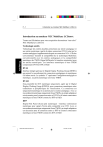
Lien public mis à jour
Le lien public vers votre chat a été mis à jour.